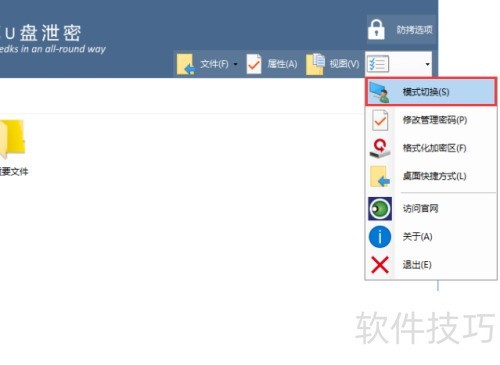U盘加密现有两种方式:软件加密和硬件加密。软件加密可借助Windows自带的BitLocker功能,或使用第三方加密工具实现;硬件加密则是通过内置加密芯片的U盘完成,其将加密功能整合于硬件中。这两种加密方式各有利弊。下面,小编将分别介绍它们的具体操作方法。
1、 点击电脑左下角搜索,输入控制面板,按回车键打开。
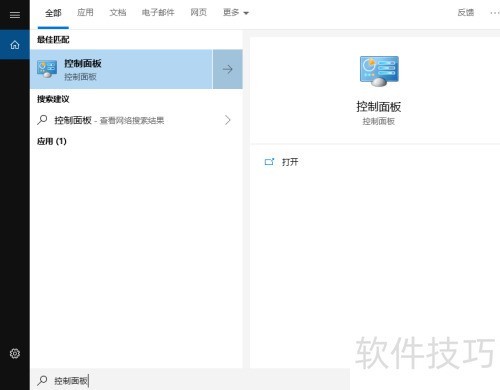
2、 在控制面板窗口中,找到并点击系统和安全选项。
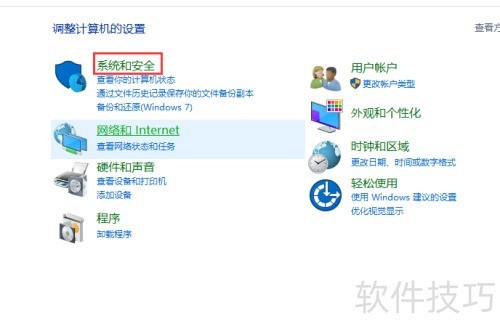
3、 在系统与安全窗口中,找到并点击BitLocker驱动器加密下方的管理BitLocker选项。
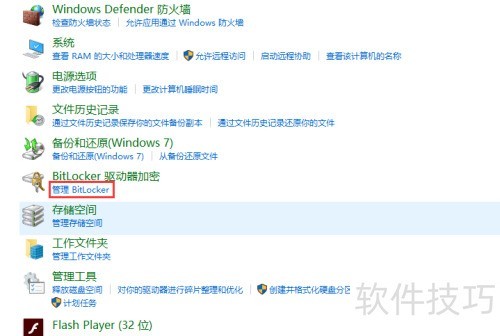
4、 找到U盘并点击,随后点击弹出的启用BitLocker选项。
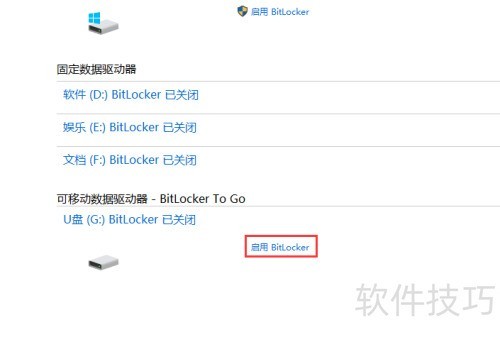
5、 在弹出窗口勾选密码解锁驱动器,输入加密密码后,点击下一步继续操作。
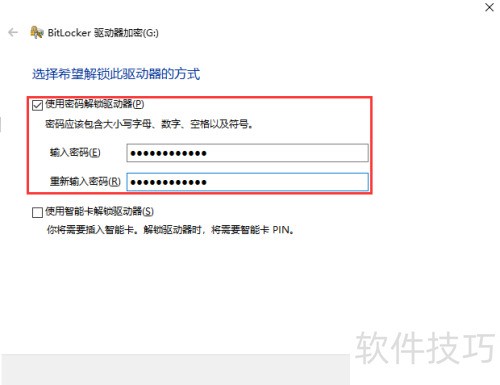
6、 点击保存至文件,弹出窗口后选择密钥保存位置,依次点击确定与下一步。
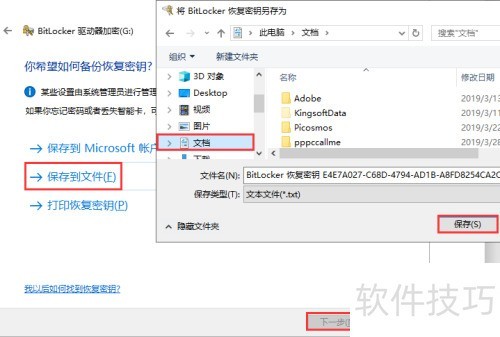
7、 选择加密整个驱动器,然后点击下一步。
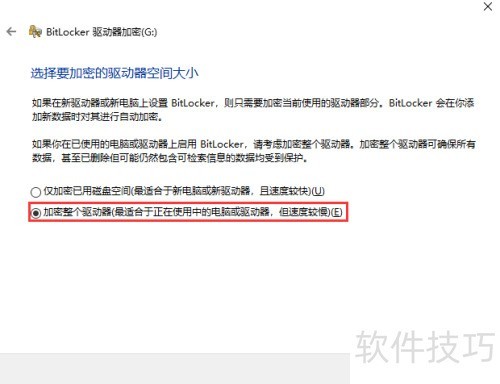
8、 勾选兼容模式,然后点击下一步。
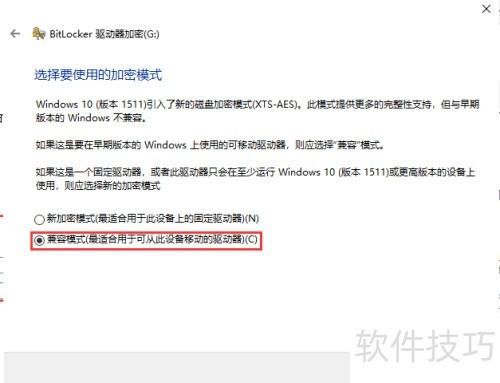
9、 点击开始加密,待进度条完成。重新插拔U盘后,访问需输入密码。
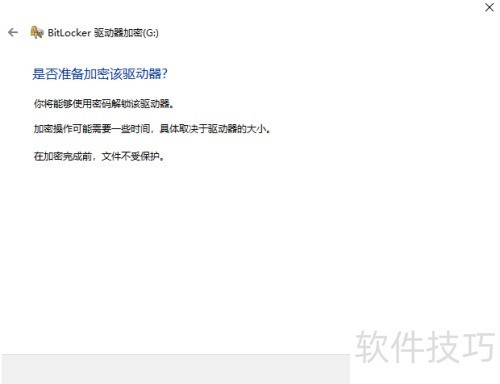
10、 市面上有多种硬加密U盘,操作大致相似。以下以大势至防泄密U盘为例说明:将U盘插入USB接口,双击此电脑,找到对应的CD驱动图标,双击进行安装即可完成初始设置。
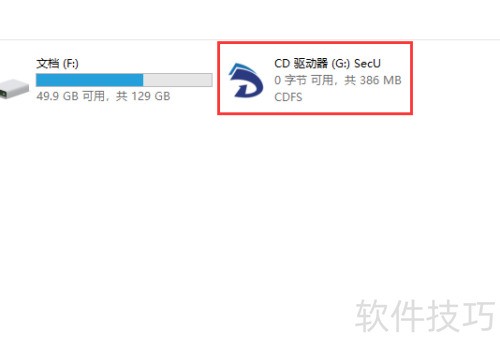
11、 安装完成后,返回桌面双击系统快捷方式。按照弹窗提示,输入初始密码和密保答案,点击确定完成设置。随后关闭程序,再次双击打开,依据提示输入先前设置的密码,点击确定以登录管理模式。
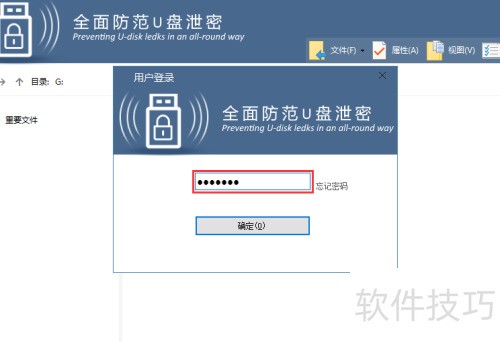
12、 实际上,上述操作已完成U盘加密,不输入密码无法进入管理模式。接下来设置普通模式权限,左上角找到并点击防拷选项即可完成相关设置。
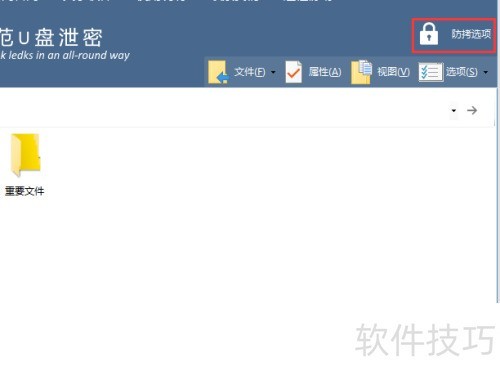
13、 下方可设置普通用户权限,包括使用期限、次数限制、禁止截屏、允许编辑、增删文件或拷出等操作。设置完毕后,点击确定即可生效。
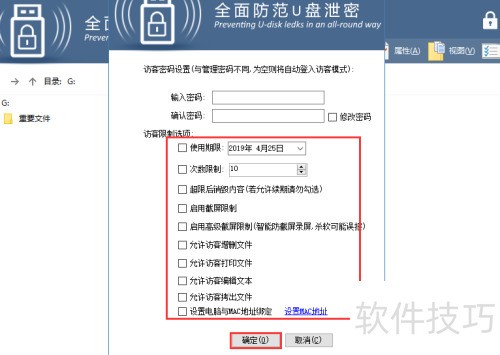
14、 按照上述设置,可为U盘配置两种不同的权限:普通用户仅能在限定范围内操作文件,管理用户则需输入密码登录,拥有文件的完全控制权。不同权限用户间切换时,点击左上角的选项,选择模式切换即可完成。